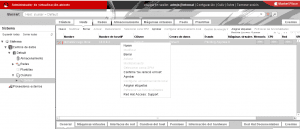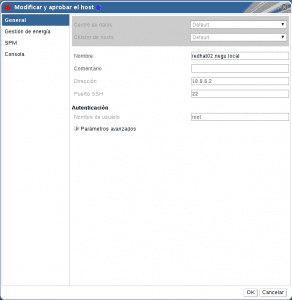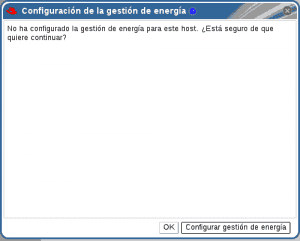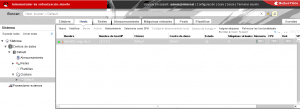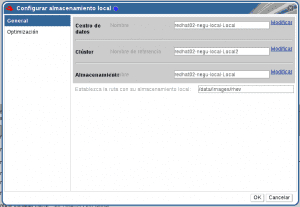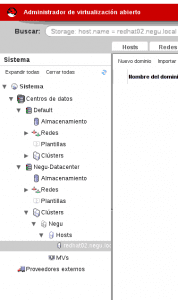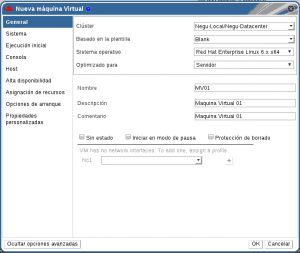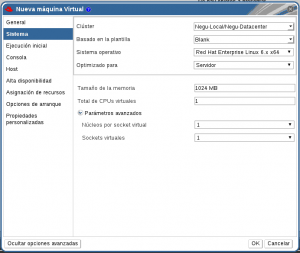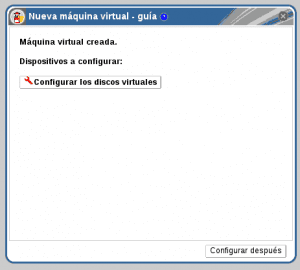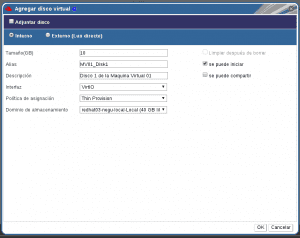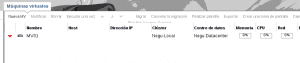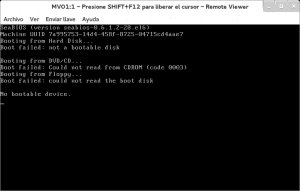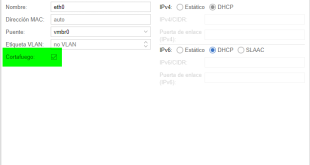Después de que hayamos instalado RedHat Enterprise Virtualization Manager, haber instalado el Hypervisor y haberlo configurado, ya podemos crear nuestra primera máquina virtual en la infraestructura.
Pero antes de crear la máquina tenemos que terminar de integrar el Hypervisor en la consola de administración.
- Para ello accedemos al portal de administración y accedemos a la sección Hosts que encontramos en el Datacenter Default. Pinchamos con el botón derecho sobre el servidor y seleccionamos Aprobar
- Pinchamos en OK
- Pinchamos en OK, no hace falta que configuremos la gestión de energía.
- En este punto ya tenemos el host operativo y en estado UP
- Ponemos el host en modo mantenimiento
- Pinchamos con el botón derecho sobre el host y seleccionamos “Configurar almacenamiento local”. Al configurar un almacenamiento local automaticamente nos obliga a crear un Datacenter y un cluster nuevo ya que se entiende que no va a compatir recursos con otros hosts.
- Una vez creado el almacenamiento vemos que se ha generado una nueva estructura de elementos
- Creamos la máquina virtual. Indicamos nombre y descripción
- Características
- Inicialmente al crear la máquina no se asocia ningún disco duro, por lo que tenemos que crearlo y asociarlo a la máquina virtual
- Creamos el disco duro
- Ya tenemos la máquina virtual creada
- La arrancamos
- Para poder conectarnos a la consola necesitamos instalarnos un cliente según el sistema operativo desde el que accedemos
- Si accedemos desde un Linux instalamos el paquete virt-viewer
- Si accedemos desde Windows podemos instalar virt-viewer.msi que se encuentra en la carpeta /usr/share/spice del servidor Manager.
- Si accedemos desde un Linux instalamos el paquete virt-viewer
Ya solo nos quedaría instalar el sistema operativo y configurarlo.
¿Te ha gustado la entrada SÍGUENOS EN TWITTER O INVITANOS A UN CAFE?
 Blog Virtualizacion Tu Blog de Virtualización en Español. Maquinas Virtuales (El Blog de Negu) en castellano. Blog informática vExpert Raul Unzue
Blog Virtualizacion Tu Blog de Virtualización en Español. Maquinas Virtuales (El Blog de Negu) en castellano. Blog informática vExpert Raul Unzue